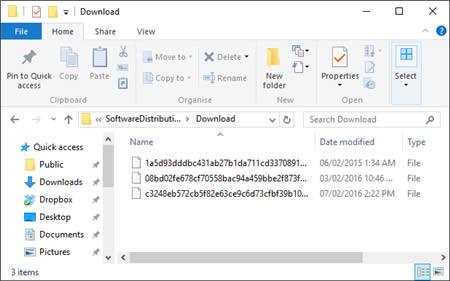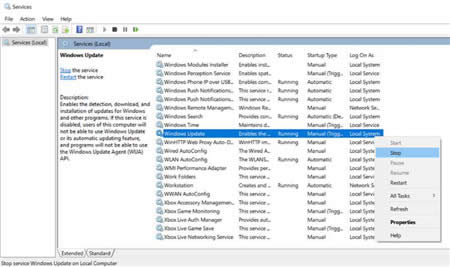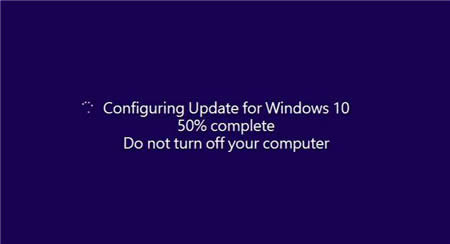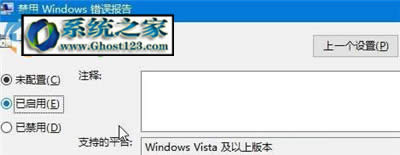- 準(zhǔn)備安裝win10,Windows7系統(tǒng)怎么
- win10系統(tǒng)下怎么運(yùn)用硬盤重裝window
- Win10創(chuàng)造者更新版:讓U盤/移動硬盤存儲
- win10沒有彈出u盤選項(xiàng)該怎么處理?
- Win10改Win7系統(tǒng)USB接口不能用怎么
- Win10系統(tǒng)怎么防范U盤中毒?
- 怎么處理win10導(dǎo)航欄出現(xiàn)2個u盤圖標(biāo)?
- win10專業(yè)版激活密鑰分享制作方法
- Win10搜狗全拼輸入法不顯示怎么辦
- Win10系統(tǒng)藍(lán)屏代碼0x00000133的
- Win10提示服務(wù)器沒有及時響應(yīng)或控制請求的
- Win10系統(tǒng)無法安裝所需文件出錯代碼0x8
推薦系統(tǒng)下載分類: 最新Windows10系統(tǒng)下載 最新Windows7系統(tǒng)下載 xp系統(tǒng)下載 電腦公司W(wǎng)indows7 64位裝機(jī)萬能版下載
Windows10專業(yè)版修好KB4093112安裝失敗
發(fā)布時間:2023-01-18 文章來源:xp下載站 瀏覽:
|
Windows 10是美國微軟公司研發(fā)的跨平臺及設(shè)備應(yīng)用的操作系統(tǒng)。是微軟發(fā)布的最后一個獨(dú)立Windows版本。Windows 10共有7個發(fā)行版本,分別面向不同用戶和設(shè)備。2014年10月1日,微軟在舊金山召開新品發(fā)布會,對外展示了新一代Windows操作系統(tǒng),將它命名為“Windows 10”,新系統(tǒng)的名稱跳過了這個數(shù)字“9”。截止至2018年3月7日,Windows 10正式版已更新至秋季創(chuàng)意者10.0.16299.309版本,預(yù)覽版已更新至春季創(chuàng)意者10.0.17120版本 現(xiàn)在可以下載win10專業(yè)版累積更新KB4093112。適用于Windows Creator Update系統(tǒng)的 Windows 10版本1709基于x64系統(tǒng)的最新累積更新2018-04累積更新(KB4093112)包括Windows操作系統(tǒng)等的各種改進(jìn)。但是,有些用戶報告說,新的更新KB4093112下載卡住了0%或99%。在某些情況下,KB4093112無法安裝以及出現(xiàn)藍(lán)屏錯誤(藍(lán)屏)。 目前,用戶面臨著三種不同類型的更新問題。首先,下載更新(無法下載或更新卡住)。其次,更新安裝問題,最后重啟后出現(xiàn)藍(lán)屏(藍(lán)屏)錯誤。查看下面的更多細(xì)節(jié)。 一: 修復(fù)Windows 10更新KB4093112下載問題 嘗試以下解決方法來修復(fù)Windows 10更新KB4093112下載問題。 ○在繼續(xù)更新之前停止防病毒和VPN /代理軟件。 ○有時候,更新可能需要幾個小時。 ○如果在下載更新時看到錯誤代碼,請嘗試Microsoft 修復(fù) “ 修復(fù)Windows Update錯誤 ”工具。欲了解更多詳細(xì)信息。 ○鍵入“故障排除”在搜索中。現(xiàn)在在左側(cè)面板中選擇查看全部。在打開的窗口末尾選擇“Windows Update”。運(yùn)行故障排除。重新啟動并嘗試再次更新。 ○您還可以下載并運(yùn)行Windows Update疑難解答。 二: 修復(fù)Windows 10更新KB4093112卡住在0%或99%問題: 如果Windows 10更新KB4093112在0%或99%的下載過程中出現(xiàn)卡住或完全無法安裝,則可能是文件本身出了問題。清除 存儲所有更新文件的文件夾將強(qiáng)制Windows Update下載新文件。轉(zhuǎn)到以下位置。 C:\Windows\SoftwareDistribution\Download 刪除文件夾中的所有內(nèi)容,但不要刪除文件夾本身。為此,請按CTRL + A選擇所有內(nèi)容,然后按Delete刪除文件。重新啟動并再次下載更新。 三: 交付優(yōu)化服務(wù)修復(fù): 這是另一種解決方法,如果您的更新KB4093112下載仍然停留在0%或95%。 嘗試以下步驟。 1.點(diǎn)擊開始 2.鍵入服務(wù) 3.打開服務(wù)面板 4.向下滾動到Delivery Optimization 5.右鍵單擊它,選擇屬性 6.將啟動類型更改為手動 7.重新啟動電腦 8.掃描更新(并查看下載是否進(jìn)行) 9.之后返回并將啟動更改為“ 自動(延遲啟動) ”如果Windows 10更新掛起。 四: 停止Windows Update服務(wù):您也可以使用Delivery Optimization服務(wù)重復(fù)此過程。如果停止Windows Update服務(wù)在第一次嘗試時沒有繞開問題,請重新嘗試并停止此附加服務(wù)。如果Windows 10更新在“正在初始化... ” 上掛起,請嘗試以下解決方法。 Windows 10更新服務(wù) 1.點(diǎn)擊開始按鈕 2.鍵入服務(wù)并啟動“服務(wù)”面板 3.滾動到Windows Update 4.右鍵單擊并選擇停止 5.重新啟動您的電腦 6.重新檢查更新 7.現(xiàn)在應(yīng)繼續(xù)下載累積更新KB4093112。 五:修復(fù)Windows 10更新KB4093112未能安裝問題Windows 10更新KB4093112在安裝過程中中途卡住
如果更新KB4093112的安裝中途卡住,請查看以下解決方法來解決此問題。 如果您的計算機(jī)停留在“ 準(zhǔn)備配置Windows”。請不要關(guān)閉計算機(jī)。“ 嘗試這個 1.按住電源按鈕并關(guān)閉機(jī)器。 六:修復(fù)Windows 10 BSOD(藍(lán)屏錯誤)Windows 10藍(lán)屏(BSOD)錯誤
某些不幸的用戶在更新到最新的累積更新后報告他們正面臨藍(lán)屏(BSOD)錯誤。查看下面的鏈接來修復(fù)藍(lán)屏錯誤的解決方法。 *如果您在更新后面臨Windows 10藍(lán)屏錯誤。 *從此處出現(xiàn)藍(lán)屏錯誤之后,您還可以檢查您的Windows停止代碼或停止錯誤。 七:禁用Windows 10更新和驅(qū)動程序 您可以跳過Windows 10更新KB4093112。 微軟提供了一個單獨(dú)的工具來禁用累積更新甚至驅(qū)動程序。 據(jù)該公司介紹,更新安裝后,客戶應(yīng)首先通過選擇任務(wù)欄上的開始,單擊電源按鈕,然后選擇重新啟動(不關(guān)機(jī))來重新啟動其PC 。 您可以禁用以下更新并稍后安裝它們。 適用于基于X64的系統(tǒng)的win10專業(yè)版版本1709的2018-04累積更新(KB4093112)。 Windows 10系統(tǒng)成為了智能手機(jī)、PC、平板、Xbox One、物聯(lián)網(wǎng)和其他各種辦公設(shè)備的心臟,使設(shè)備之間提供無縫的操作體驗(yàn)。 |